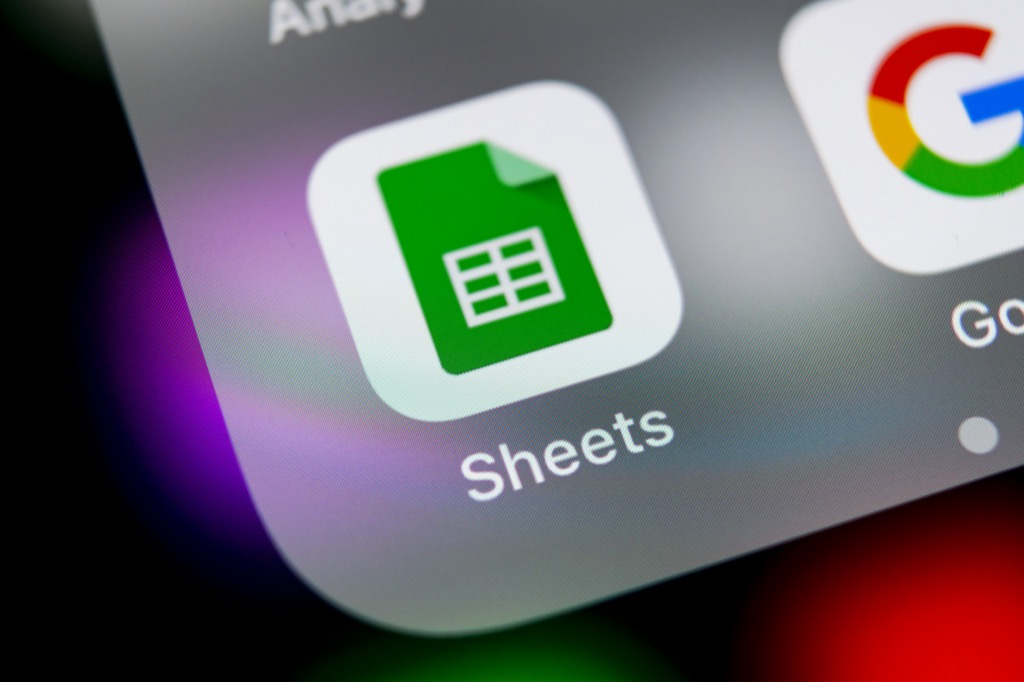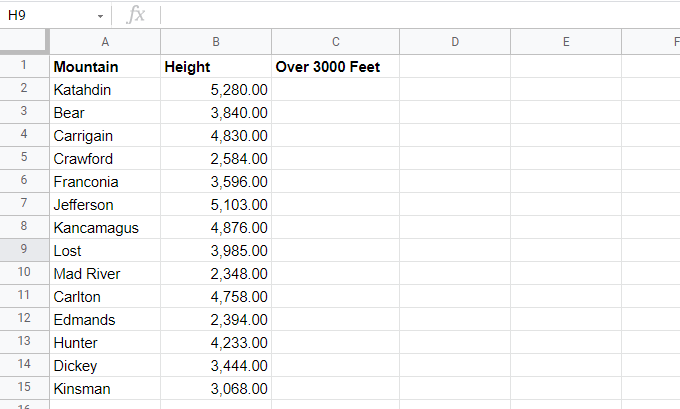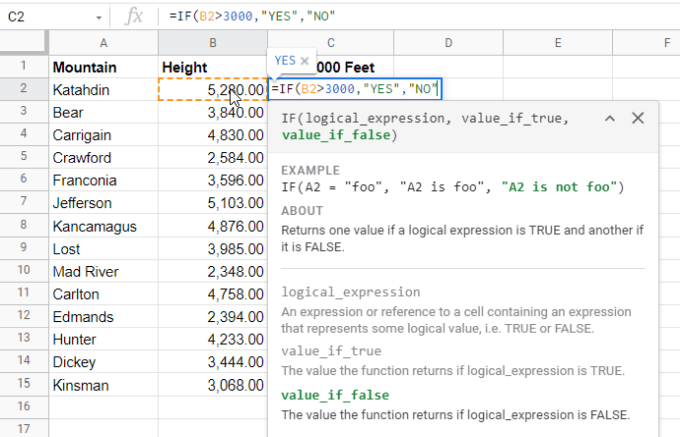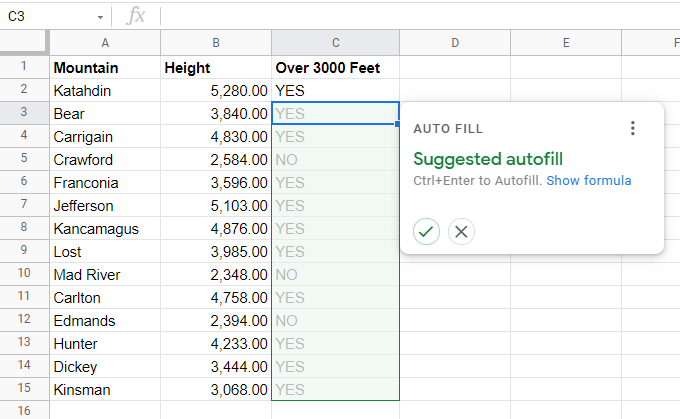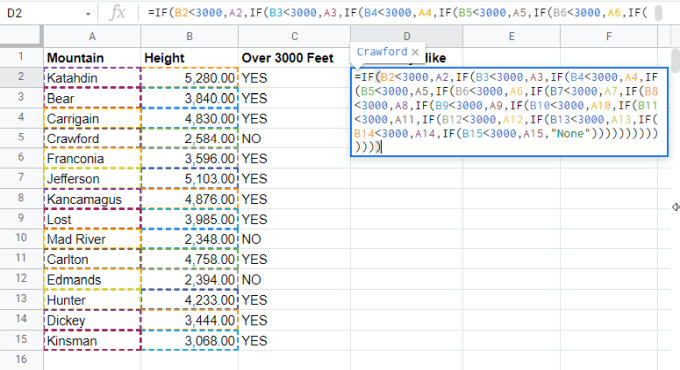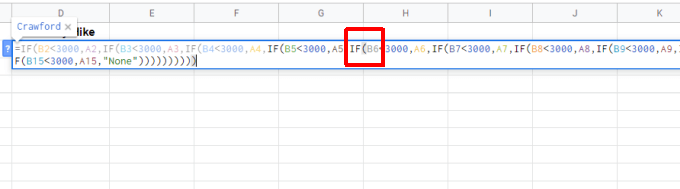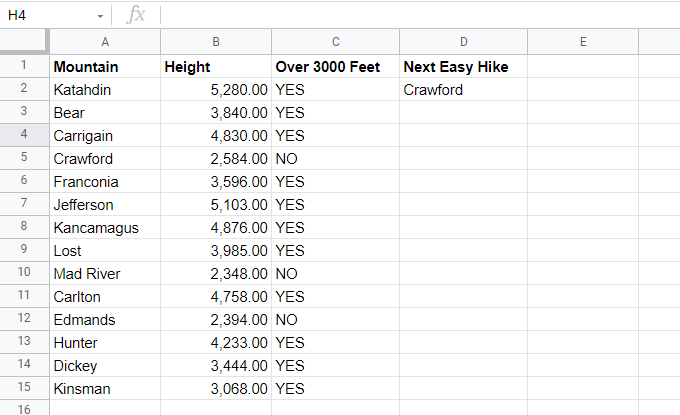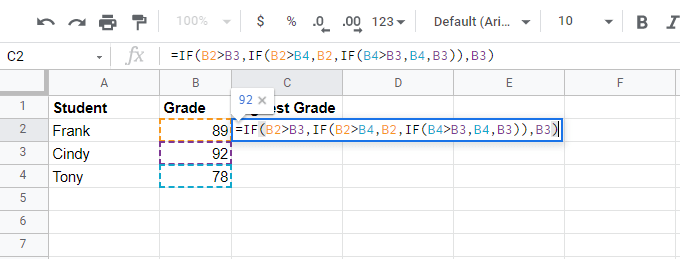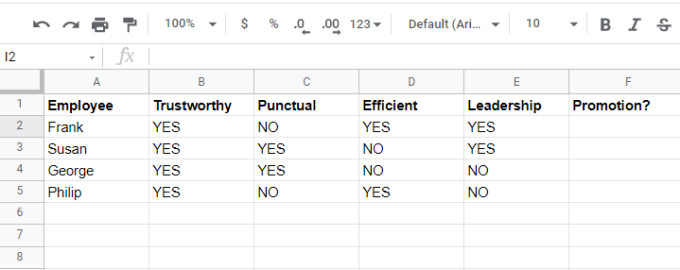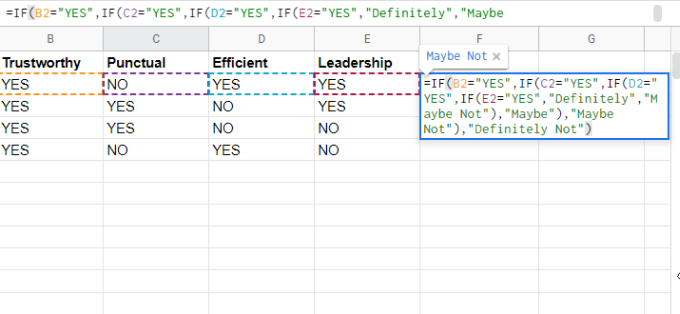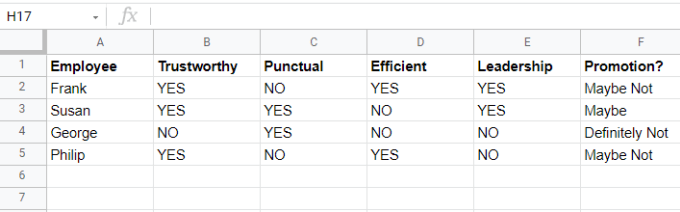GoogleスプレッドシートでIfとNestedIfを使用する方法
ほぼすべてのプログラミング言語で最も一般的に使用されるステートメントの1つは、IFステートメントです。したがって、GoogleスプレッドシートでIFステートメントとネストされたIFステートメントを使用することが非常に人気があり、非常に便利であることは当然のことです。
GoogleスプレッドシートのIFステートメントを使用すると、次の条件に基づいてセルにさまざまな関数を挿入できます。他のセル。 IFステートメントをネストすると、データに基づいてより高度な分析を作成できます。この記事では、これを行う方法といくつかの例を学びます。
<!-目次->
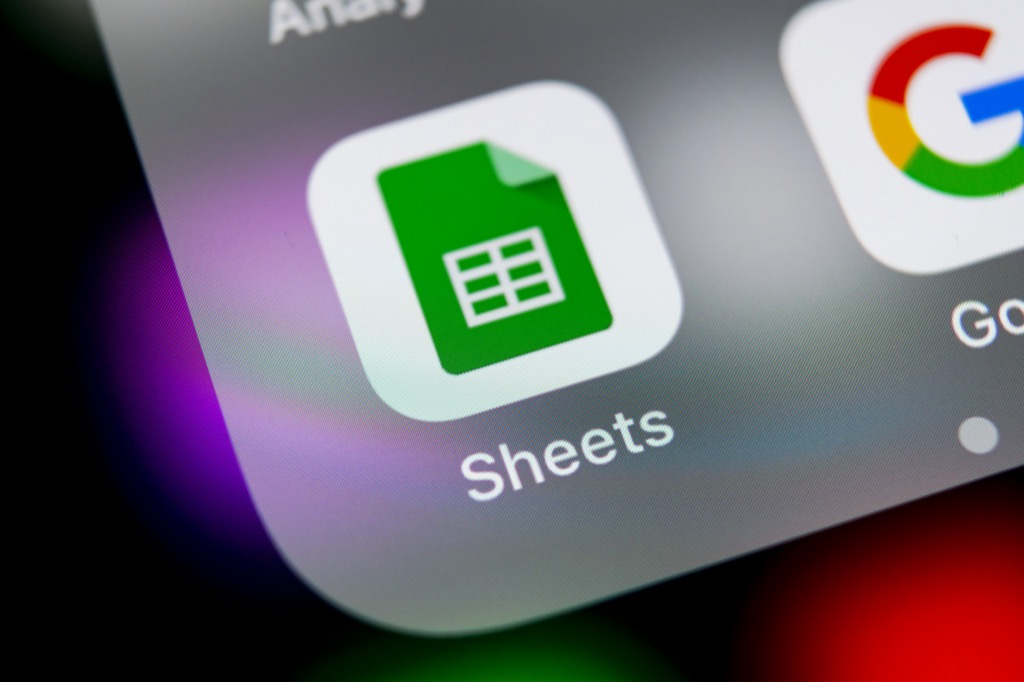
GoogleスプレッドシートでのIFステートメントの使用
IFステートメントを使いこなしてネストを開始する前に、まずGoogleスプレッドシートで簡単なIFステートメントがどのように機能するかを理解する必要があります。
これを理解する最も簡単な方法は例を使用することです。最初の例では、インターネットからハイキングを考えている山のリストとその標高を取得したとします。
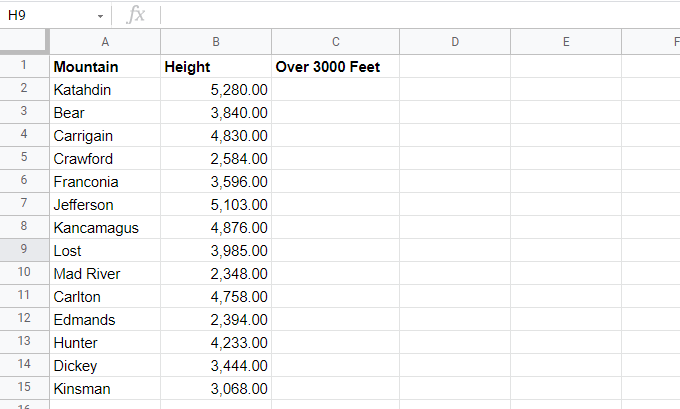
山のハイキングにのみ関心があります。標高3000フィート以上です。したがって、「3000フィート以上」という別の列を作成します。このフィールドに入力する最も簡単な方法はIFステートメントです。
IFステートメントの仕組みは次のとおりです。
IF(logical_expression、value_if_true、value_if_false)
IFステートメントのパラメーターは次のように機能します。
Logical_expression:これは、<、>、=などの演算子を使用した条件文です。
Value_if_true:論理式がTRUEの場合、セルに必要なものを入力します。
Value_if_false:論理式がFALSEの場合、セルに必要なものを入力します。
この例では、最初の行から始めてカーソルを置きます。セルC2内。次に、次の数式を入力します。
= IF(B2>3000、” YES”、” NO”)
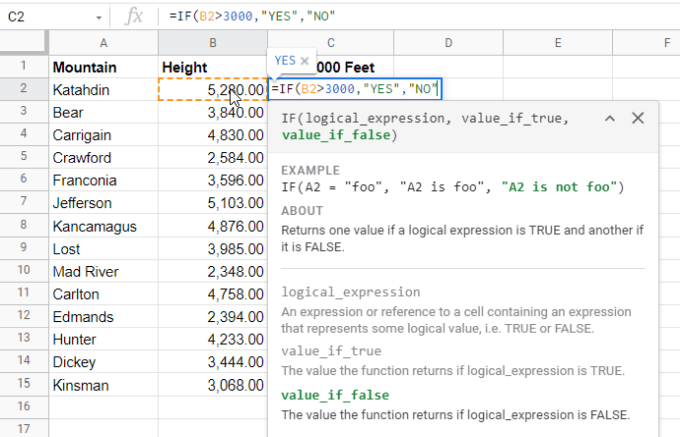
このIFステートメントは、セルB2の山の高さが3000より大きい場合、セルC2にYESを表示し、そうでない場合はNOを表示することを意味します。
Enterを押すと表示されます。セルC2に正しい結果(YES)が表示されます。
また、このセルの下にある残りのセルを自動入力するというGoogleスプレッドシートの提案が表示される場合があります。先に進み、残りのセルにこの同じ機能を自動入力する場合は、チェックマークを選択します。参照は、それらの山の高さの正しいセルに自動的に更新されます。
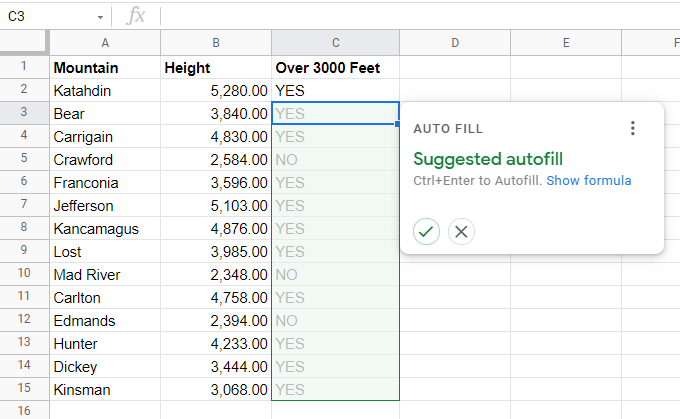
この提案が表示されない場合は、Shiftを押し続けることができます。キーボードのキーを押して、最初の数式を入力したセルの右下隅にある小さな正方形をダブルクリックします。
GoogleスプレッドシートでネストされたIFステートメントを使用する
それでは、見てみましょう。 GoogleスプレッドシートでネストされたIFステートメントを作成する例で。
上記と同じ例を使用して、標高3,000フィートを超えないリストの最初の山を検索するとします。次の「簡単な」ハイキングとしてそれを選択してください。条件に一致する次のアイテムを列で上から下に検索するには、ネストされたIFステートメントが必要です。
結果を表示するセルにカーソルを置きます。次に、次の式を入力します。
= IF(B2 <3000、A2、IF(B3 <3000、A3、IF(B4 <3000、A4、IF(B5 <3000、A5、 IF(B6 <3000、A6、IF(B7 <3000、A7、IF(B8 <3000、A8、IF(B9 <3000、A9、IF(B10 <3000、A10、IF(B11 <3000、A11、IF( B12 <3000、A12、IF(B13 <3000、A13、IF(B14 <3000、A14、IF(B15 <3000、A15、 "None"))))))))))))))
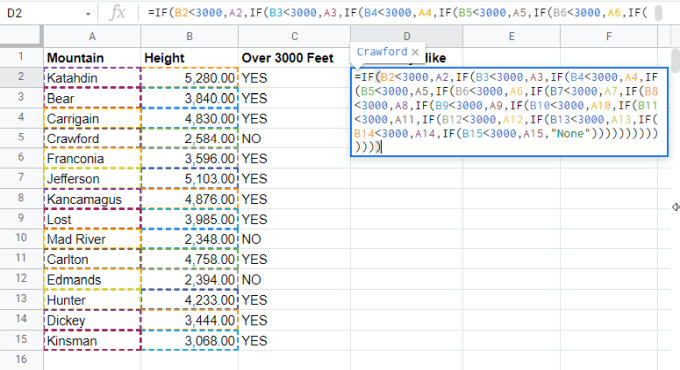
少しおかしなことに見えますね?はい、ネストされたIFステートメントは複雑になる可能性があります。わかりやすくするために、これを分解してみましょう。
ステートメントの最初の部分(= IF(B2 <3000)は、列の最初のセルがより小さいかどうかを確認します。 3000。そうである場合、それは3000の下のリストの最初の山であり、そのIFステートメントがtrueであるため、A2(、A2)を返します。
falseの場合、次に、次の列(、IF(B3 <3000)をチェックするために、別のIFステートメントをネストする必要があります。これがtrueの場合、A3(、A3)
このIFステートメントのネストをA15まで繰り返すまで繰り返してから、繰り返される「)」文字ですべてのifステートメントを閉じます。
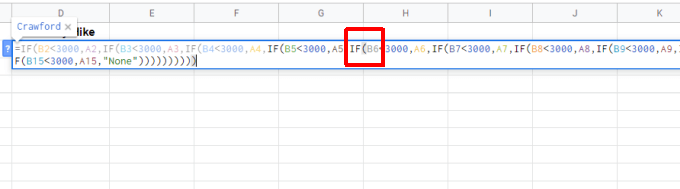
ネストされたIFステートメントの最後の「false」パラメータが「なし」であることに気付くでしょう。これは、A15が3000フィート未満でない場合、どの山も3000フィート未満ではないためです。 3000フィート未満。
この例では、セルD2での結果は次のようになります。
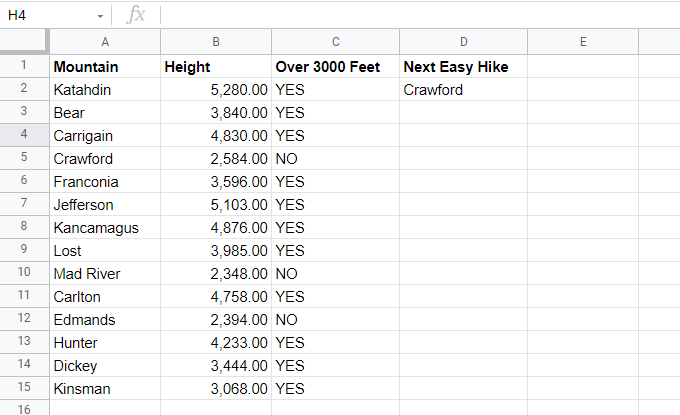
プロのヒント:より簡単な方法これは、INDEX、MATCH、およびVLOOKUP関数 を使用するためです。
ネストされたIFステートメントを使用して最大数を検索
前の例では、IFステートメントは次のようになりました。その前のIFステートメント内にFALSEパラメーターとしてネストされます。 IFステートメントをネストする反対の例は、それらをTRUEパラメーターとしてネストすることです。
このアプローチを使用して、リスト内の最大数を見つけることができます。たとえば、学生とそのテストの成績のリストがあるとします。ネストされたIFステートメントを使用して、最高の成績を検索します。
結果を配置するセルにカーソルを置き、次の数式を入力します。
= IF(B2>B3、IF(B2>B4、B2、IF(B4>B3、B4、B3))、B3)
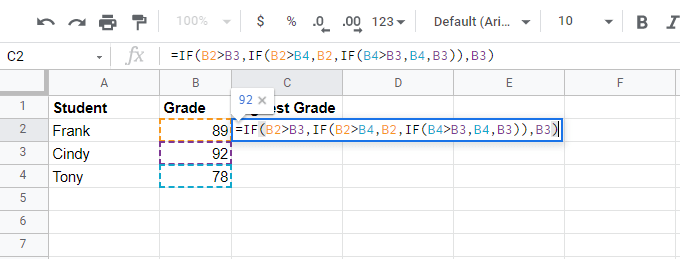
最初の部分ステートメントの(= IF(B2>B3)は、列の最初のセルが2番目のセルより大きいかどうかを確認します。大きい場合は、そのセル(B2)が最大である可能性がありますが、それでも残りをチェックする必要があります。したがって、TRUEパラメータの代わりに、B2をB4に対してチェックする別のIFステートメントをネストします。
B2がまだB4より大きい場合は、それが最大数であり、次のTRUEパラメータとしてB2を返すことができます。
そうでない場合は、B4が最大数になる可能性があります。したがって、FALSEパラメータはB4をB3と照合する必要があります。大きい場合は、最大数です。この最後のIFステートメントはTRUEパラメーターでB4を返します。そうでない場合は、B3が最大であり、最後のFALSEパラメーターとして返される必要があります。
Fi最後に、2番目のチェック(B2>B4)がfalseの場合、最初のIFステートメント(B2>B3)はすでにfalseであるため、B3が最大であり、B3をこのFALSEパラメーターとして返すことができます。
結果は次のようになります。

まだ混乱していますか?
あなたは一人ではありません。このようなものにネストされたIFステートメントを使用することは、かなり複雑です。また、リストにさらに数値を追加すると、さらに複雑になります。
そのため、Googleスプレッドシートには、セルの範囲を渡すだけのMAX関数が実際にあります(この場合は列)であり、最大数を返します。最小値を返すMIN関数もあります。
現実的なネストされたIFGoogleスプレッドシートの例
前の2つの例は、その方法を示すことを目的としています。ネストされたIFステートメントを実際に使用すべきでないときに使用すると、混乱するのは簡単です。それは簡単に侵入できる罠です。やろうとしていることを達成するために、常にシンプルで単一のGoogleスプレッドシート機能を探してください。
たとえば、会社を所有していて、4人の従業員に関するフィードバックを受け取ったとします。フィードバックを受け取った4つの特性に基づいて、各従業員が販促資料であるかどうかを判断する必要があります。
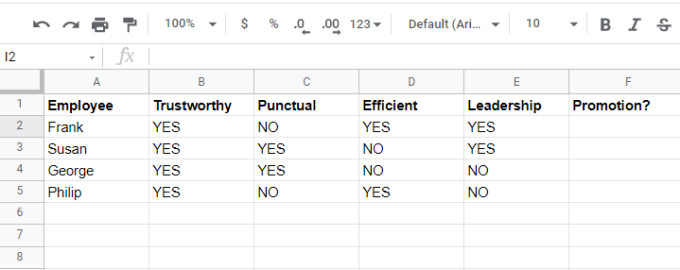
回答を調べるネストされたIFステートメントを作成できます。特性ごとに、結果列に決定を入力します。
従業員がそうでなかった場合:
点状:あなたはそうではありませんあまり心配していませんが、宣伝しないかもしれません(多分そうではありません)。
効率的:あなたはあまり心配していませんが、宣伝するかもしれません(多分)。リーダーシップの質:フィードバックに同意する場合は宣伝できません(おそらくそうではありません)。
信頼できる:宣伝したくないことは間違いありません。 (絶対にありません)。
これらの決定をネストされたIFステートメントにプログラムできます。結果が必要なセルにカーソルを置き、次の数式を入力します。
= IF(B2 =” YES”、IF(C2 =” YES”、IF(D2 =” YES) ”、IF(E2 =” YES”、” Definitely”、” Maybe Not”)、” Maybe”)、” Maybe Not”)、” Definitely Not”)
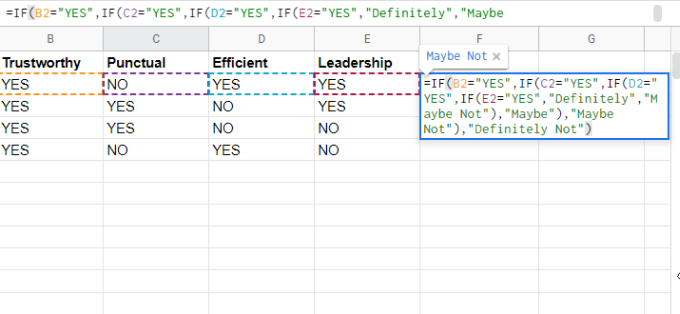
これは単純なネストされたIFステートメントであり、すべての応答が「YES」の場合は「Definitely」を返しますが、個々のセルのいずれかが「NO」であるかどうかに応じて異なる回答を返します。
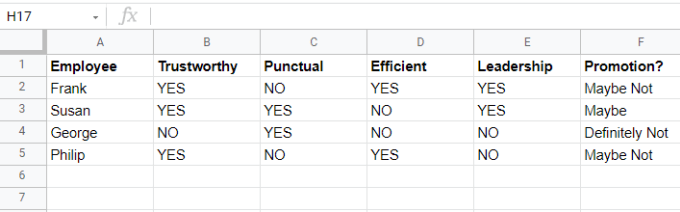
これは、ネストされたIFステートメントが適切な数少ない例の1つです。ただし、前述のように、もっと複雑なことをする必要がある場合は、同じ目標をはるかに簡単に達成できる既存のGoogleスプレッドシート機能を探す方がはるかに良いでしょう。
高度な「IF」関数の例としては、SUMIF 、COUNTIFS、SUMIFS、およびAVERAGEIFS などがあります。
<!-AIコンテンツ終了1->
関連記事: